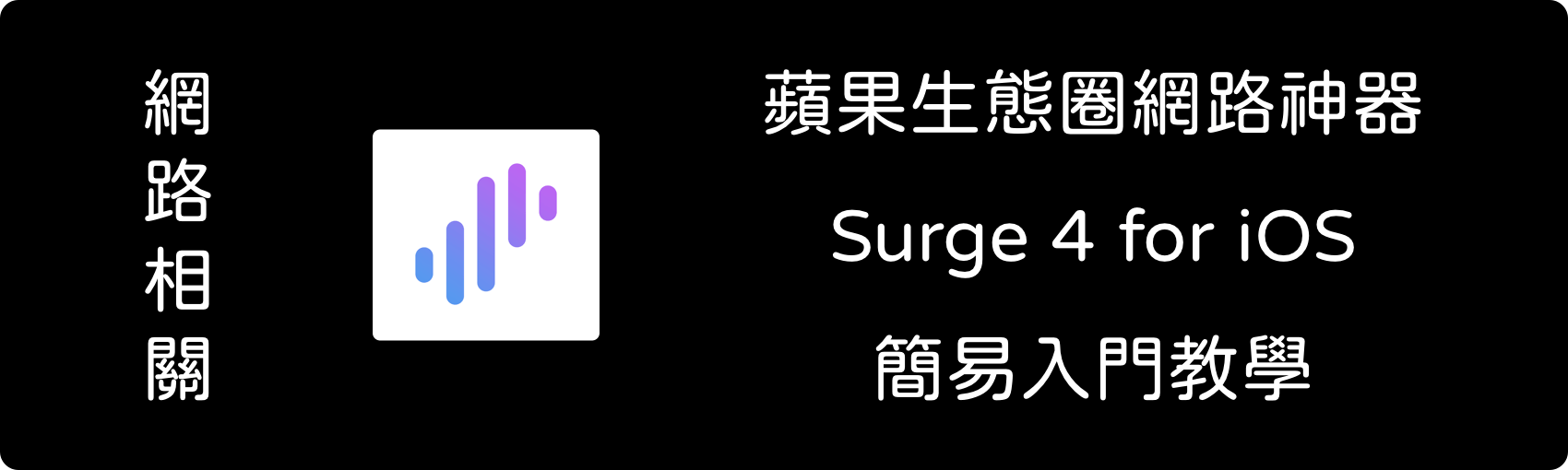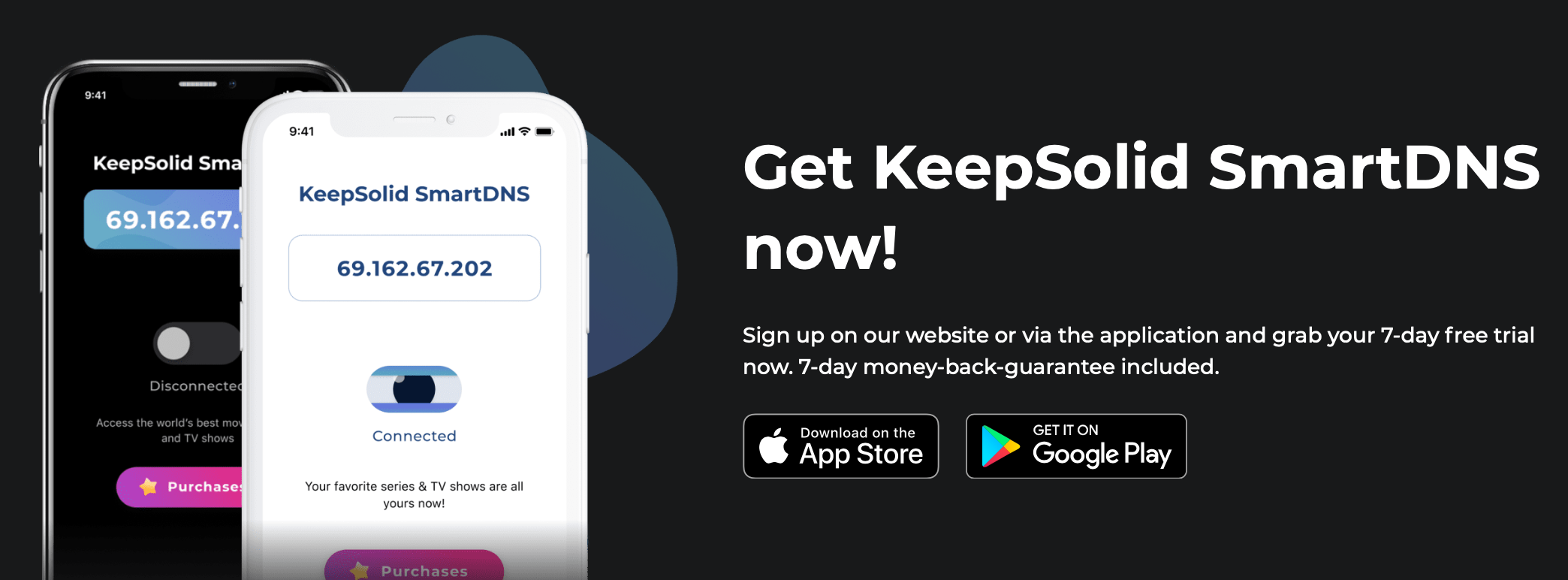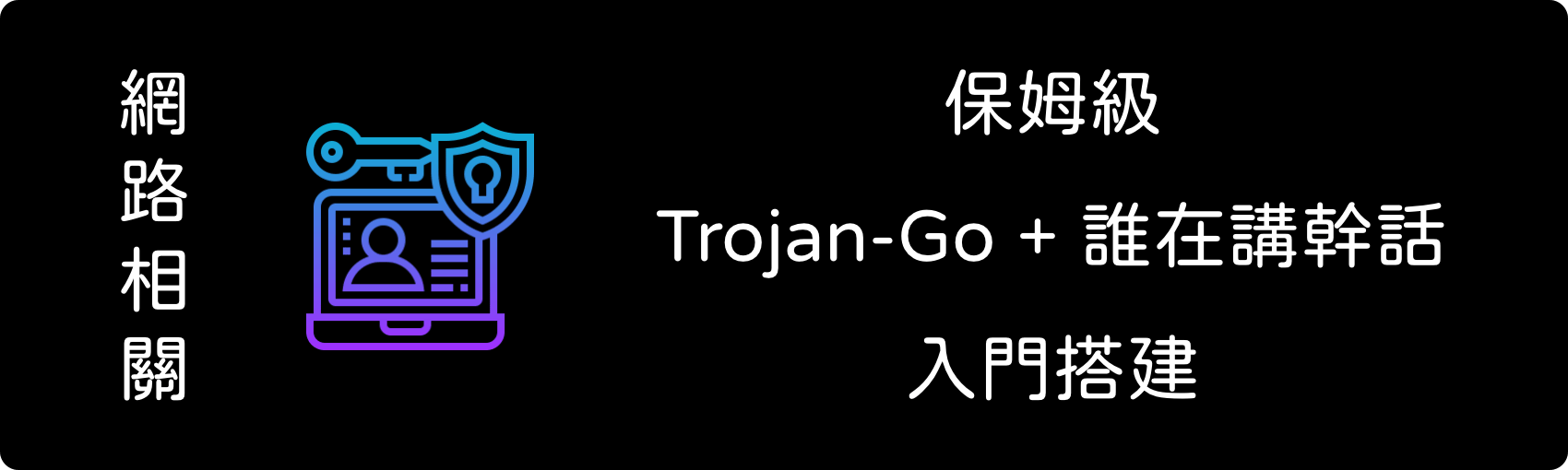
保姆級 Trojan-Go 與「誰在講幹話」入門搭建
最近看 Trojan 加密代理蠻流行的,與以前 Shadowsocks(SS) 之類加密代理都大不相同 SS 使用了自定義的隨機加密 Protocol 來隱藏自己上網的流量,無明顯特徵 但是其實 G.F.W 真要弄你還是會被偵測出來 而 Trojan 則逆向思考,完全使用 TLS/SSL Protocol 不進行偽裝 所以連線使用的過程,完完全全就像在瀏覽一個 https 網站一樣 目前 https 是全球網際網路使用最多的流量,要在大海裡面撈針無疑相當困難 更妙的是如果你沒有正確的 Trojan 密鑰,Trojan 可以直接偽裝返回一個正常的 Web 網站 外人看的話完完全全就是一個正常到不行的網站 😆 Trojan 原版設定起來比較復雜,不過因為得益開放原始碼的關係,有大神直接改寫成 Golang 版本「Trojan-Go」 還加入許多增強功能,大大降低部屬的難度與後續維護、使用的困難 這篇來快速記錄一下部屬過程 開始以前,列一下我使用的環境 一台 Linux 伺服器,跑 Ubuntu、Debian 都可(amd64) 一個域名(付費 or 免費都可) 伺服器 80 跟 443 連接埠需開放且不能被其他服務佔用 用 nginx 搭一個「誰在講幹話」網頁 如上所說,因為 Trojan-Go 可以讓外人連線時直接丟一個正常網頁給對方 如果你不知道要丟什麼網頁,這裡推薦可以用「誰在講幹話」 下面直接來安裝,首先 SSH 登入到準備要安裝 Trojan-Go 的伺服器...